Poznámka: Snímky obrazovky v tomto článku jsou z klipů pro osobní účty, ale v Clipchamp pro práci se zpřístupňují také prostředky akcií. Dostupnost některých kolekcí a některých konkrétních burzovních prostředků se může lišit mezi clipchamp pro osobní účty a Clipchamp pro práci.
Clipchamp spolupracuje s vysoce kvalitními poskytovateli burzovních médií a nabízí tisíce videí, grafiky, obrázků, zvuku, GIFů a pozadí. Tento článek se zaměřuje na zvuk a hudbu z fotobanky.
Některé stock assety Clipchamp jsou zdarma pro všechny uživatele, ale jiné prémiové akcie vyžadují předplatné Premium Clipchamp k exportu videí.
1. krok Klikněte na kartu Knihovna obsahu na panelu nástrojů.
Pokud chcete najít hudbu z fotobanky, klikněte na panelu nástrojů na kartu knihovna obsahu a pak klikněte na kartu zvuku.
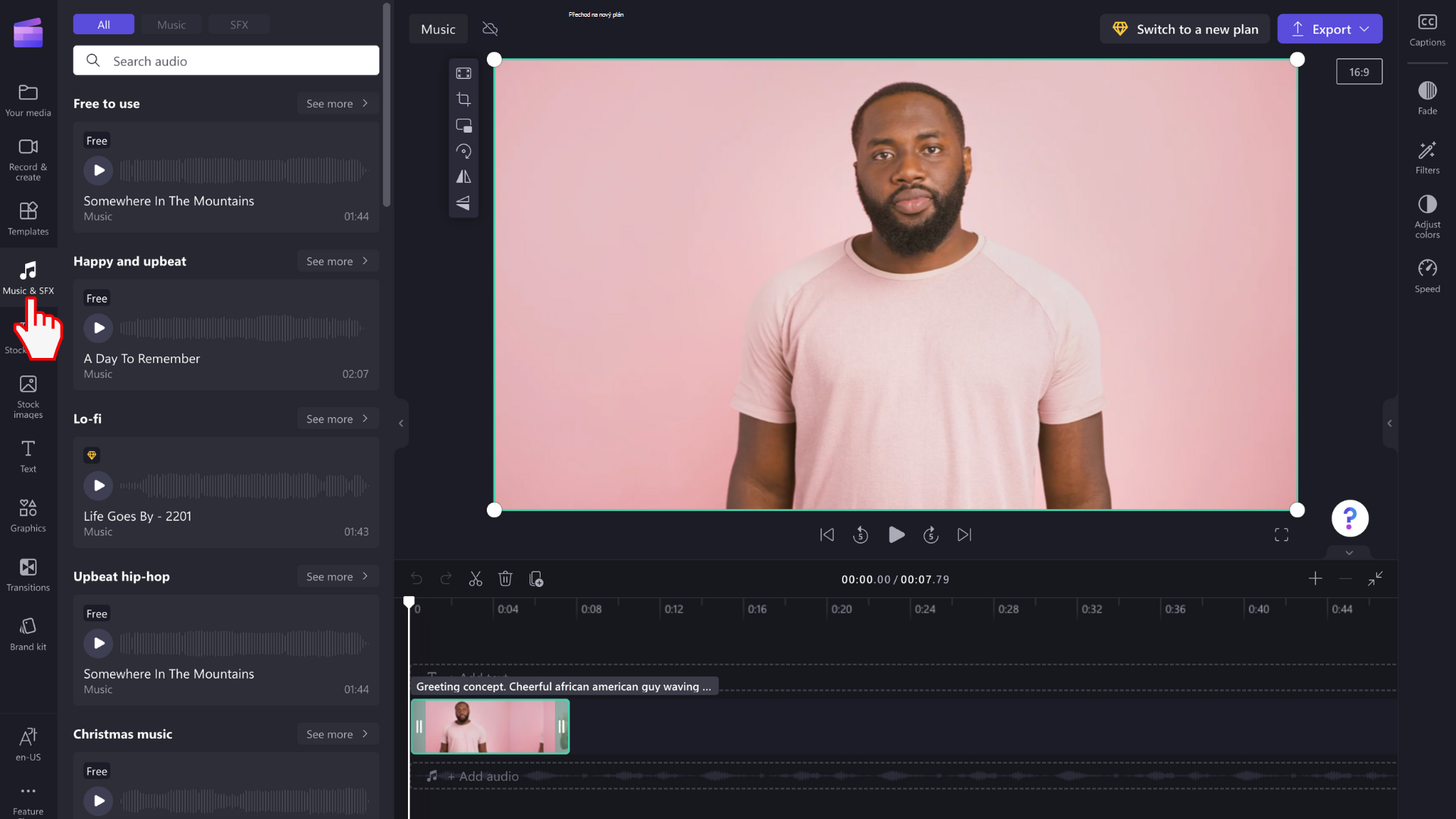
2.krok Hledání v knihovně zvuku a náhled hudby
Když jste uvnitř zvukové knihovny, uvidíte různé kategorie.
-
Doporučené: Clipchamp vybírá a exkluzivně pro Clipchamp
-
Veškerý obsah: Hudba a zvukové efekty
Kliknutím na některou možnost můžete prozkoumat další informace.
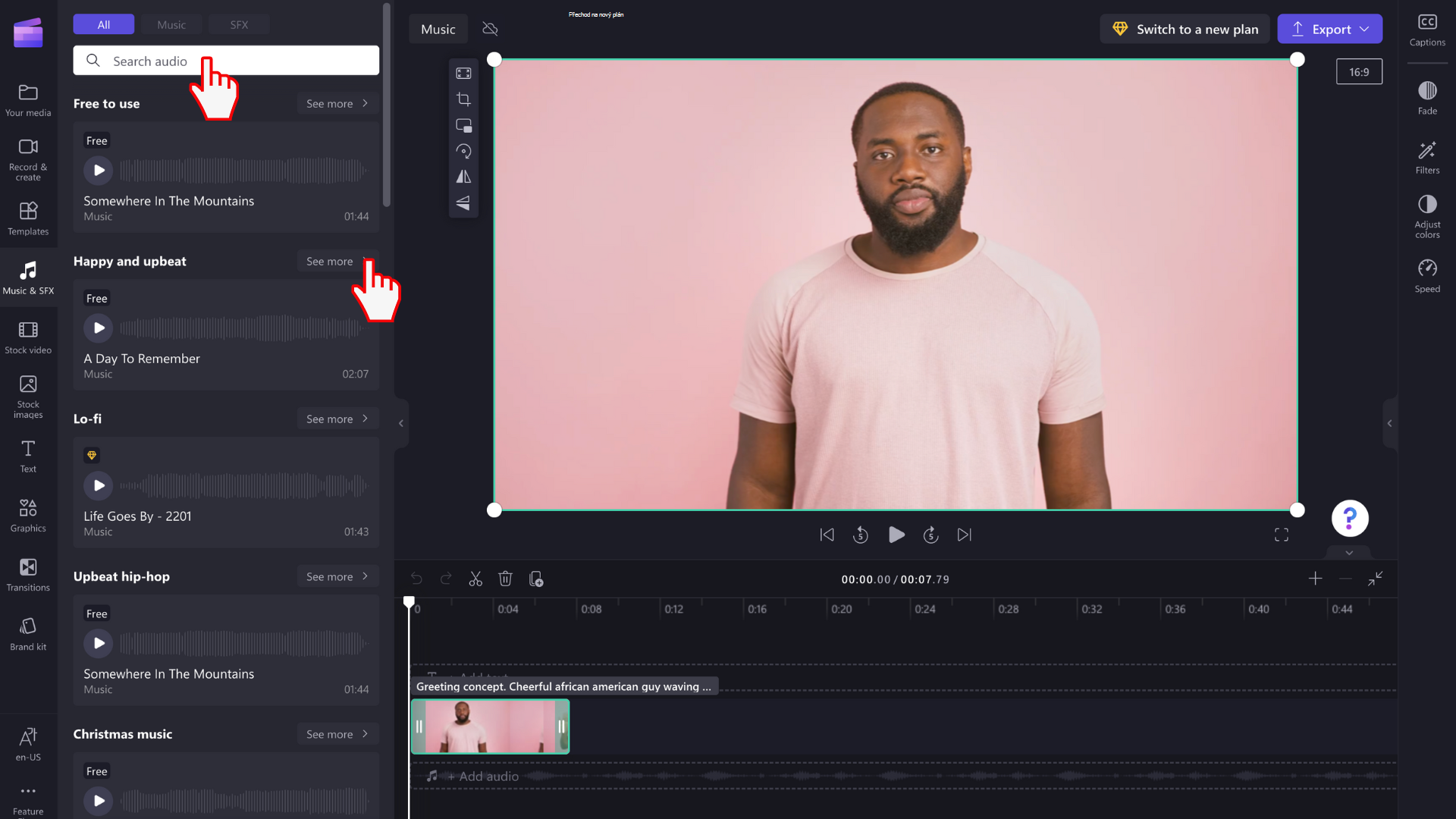
Pokud chcete zobrazit náhled zvukové stopy, klikněte na tlačítko Přehrát.
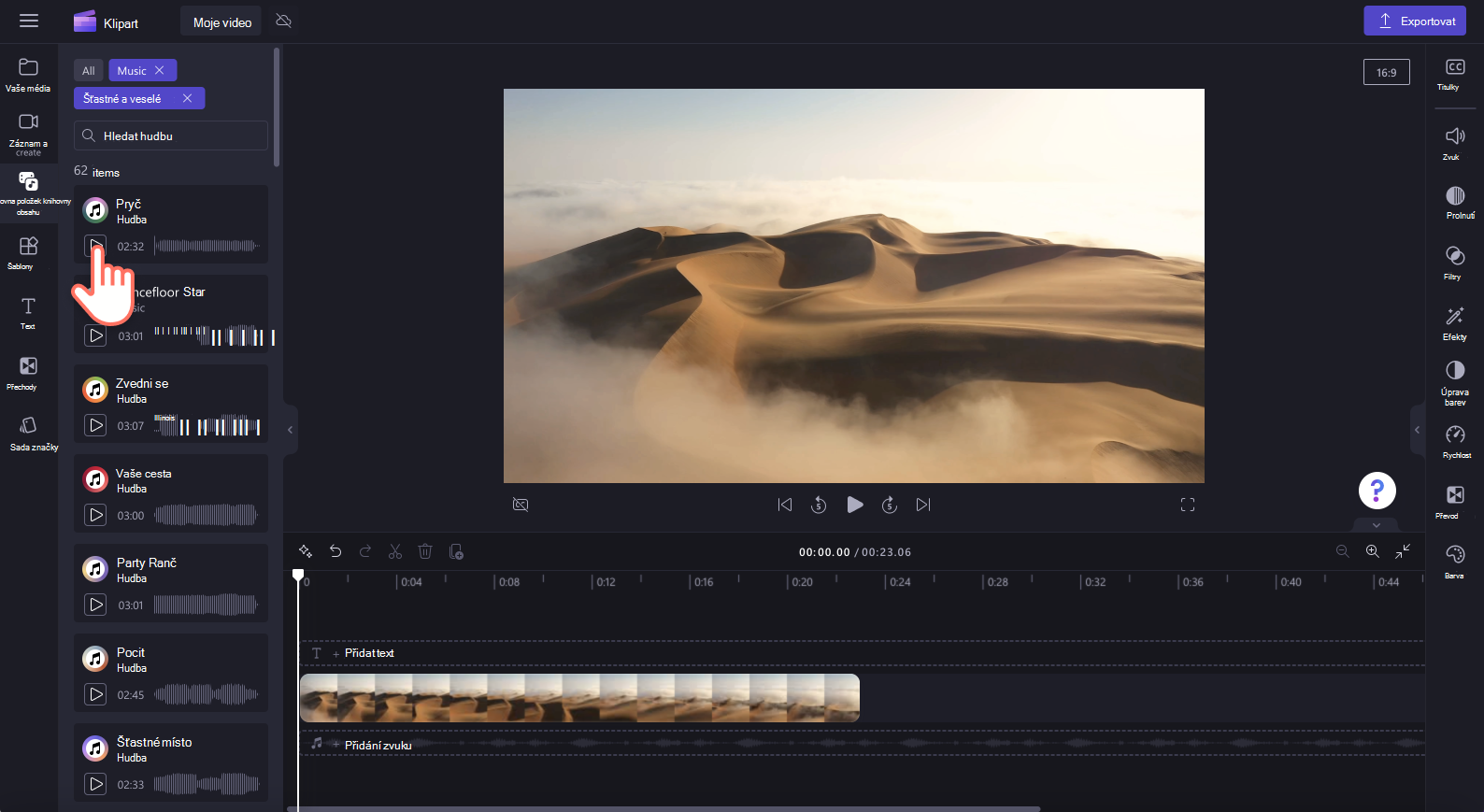
Můžete také kliknout na zvukový soubor a zobrazit náhled skladby v režimu celé obrazovky. Tady uvidíte dobu trvání a typ zvuku (zdarma nebo premium).
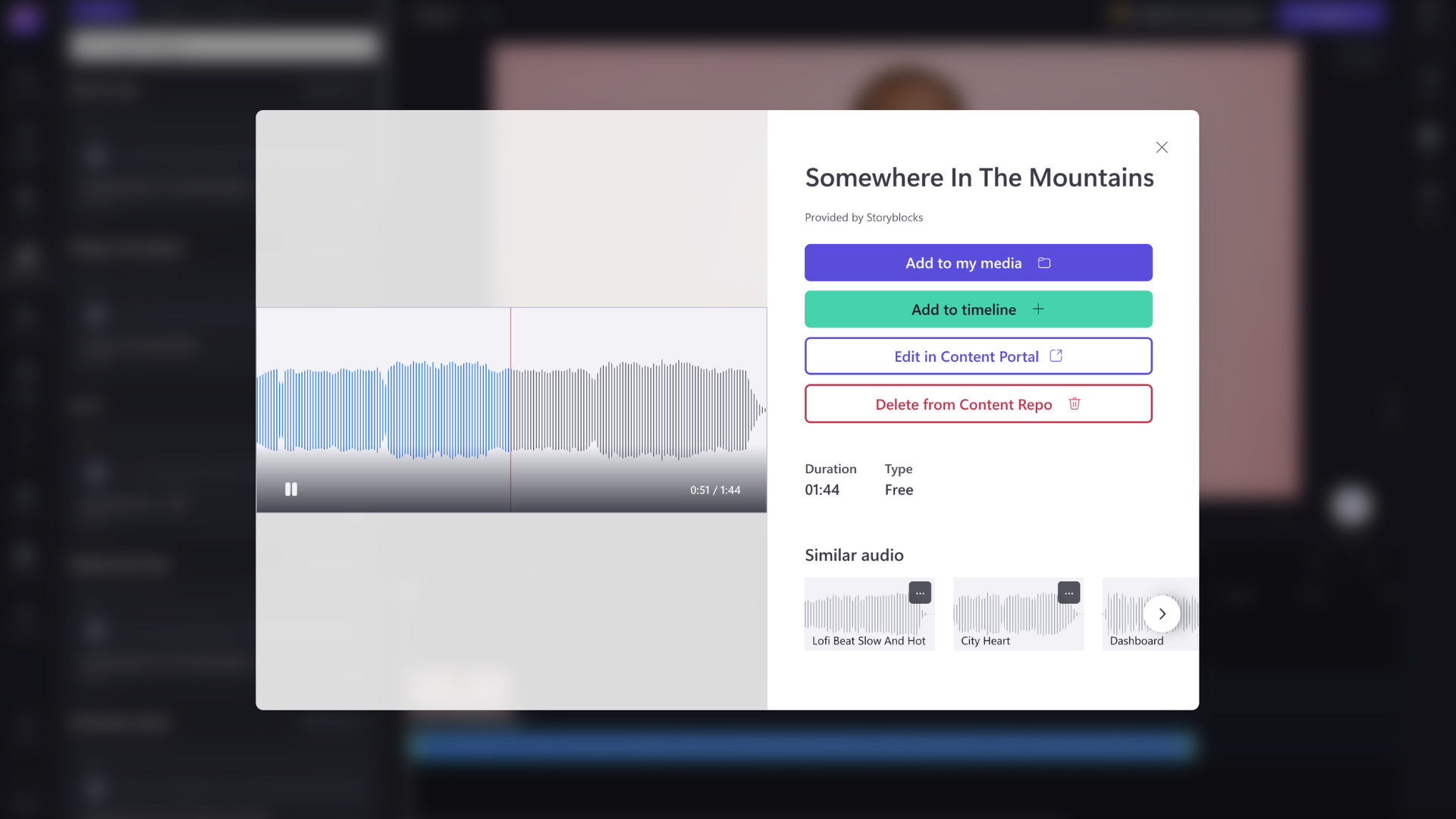
3. krok Přidání zvukového souboru na časovou osu
Na časovou osu můžete přidat zvuk několika různými způsoby.
A) Přetáhněte zvukový soubor pod video na časové ose.
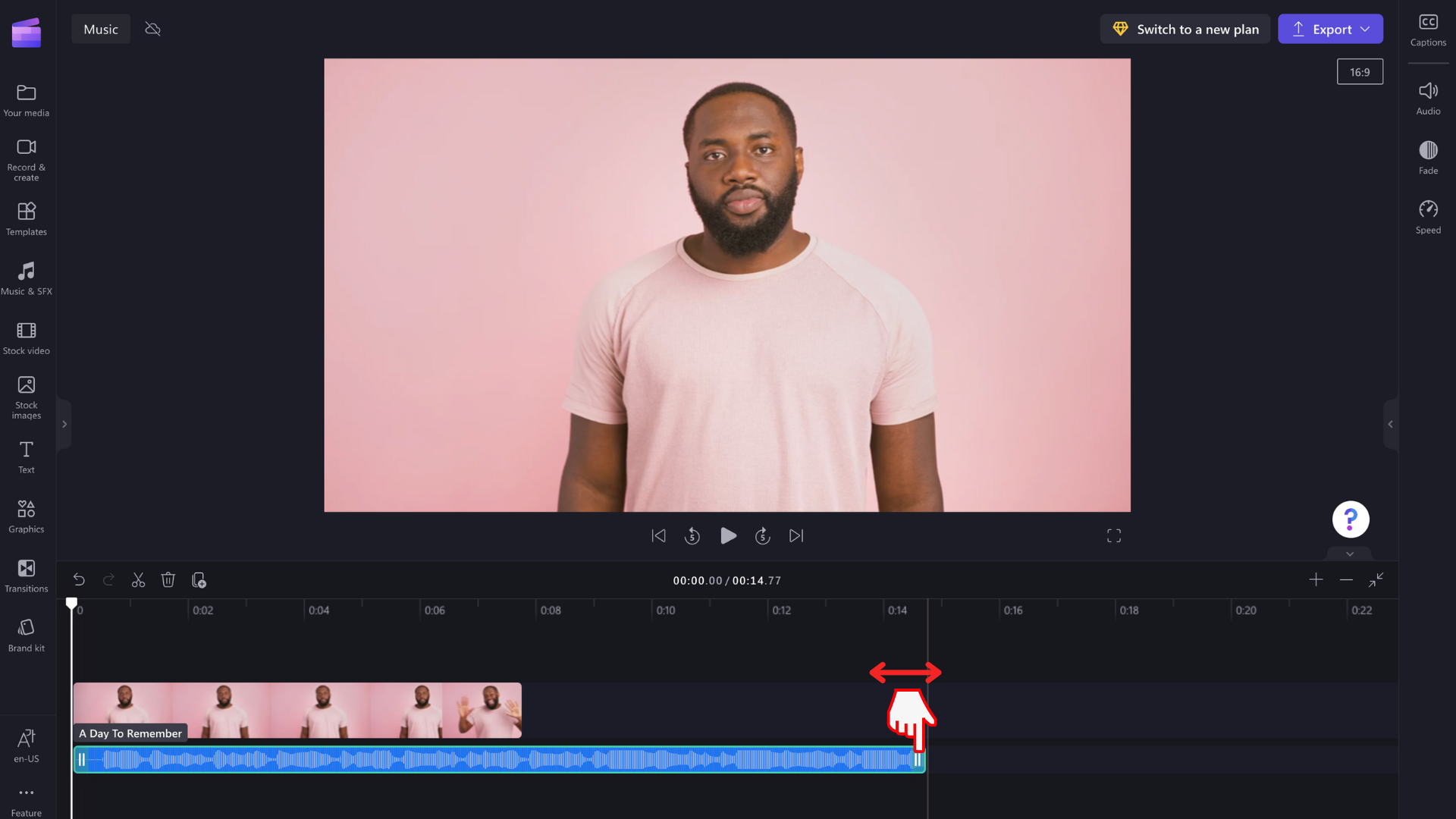
B) Klikněte na zelené tlačítko + a přidejte zvuk na časovou osu pod videem.
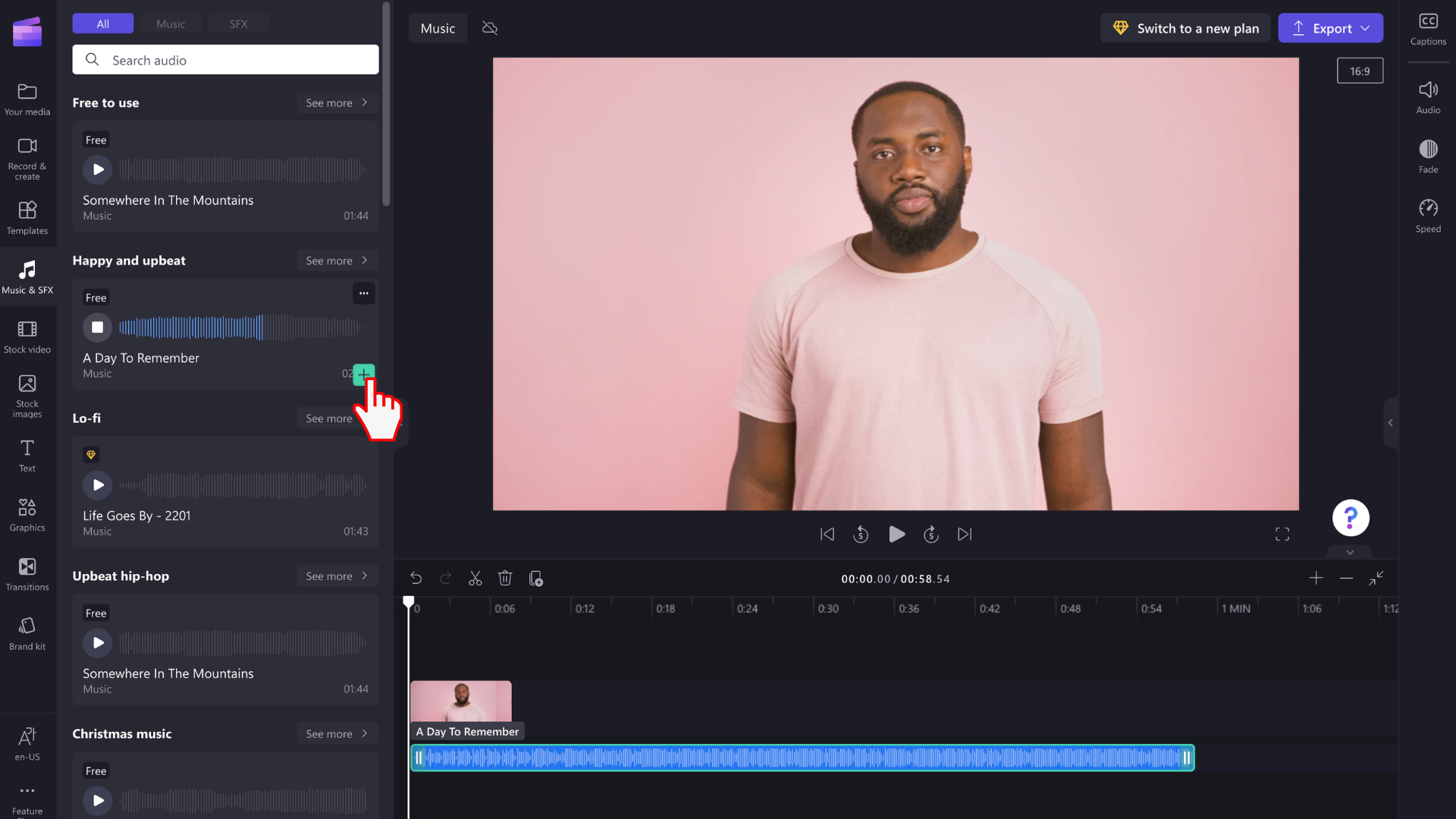
C) Klikněte na tlačítko Přidat na časovou osu nebo přidejte na kartu multimédií v režimu náhledu na celou obrazovku.
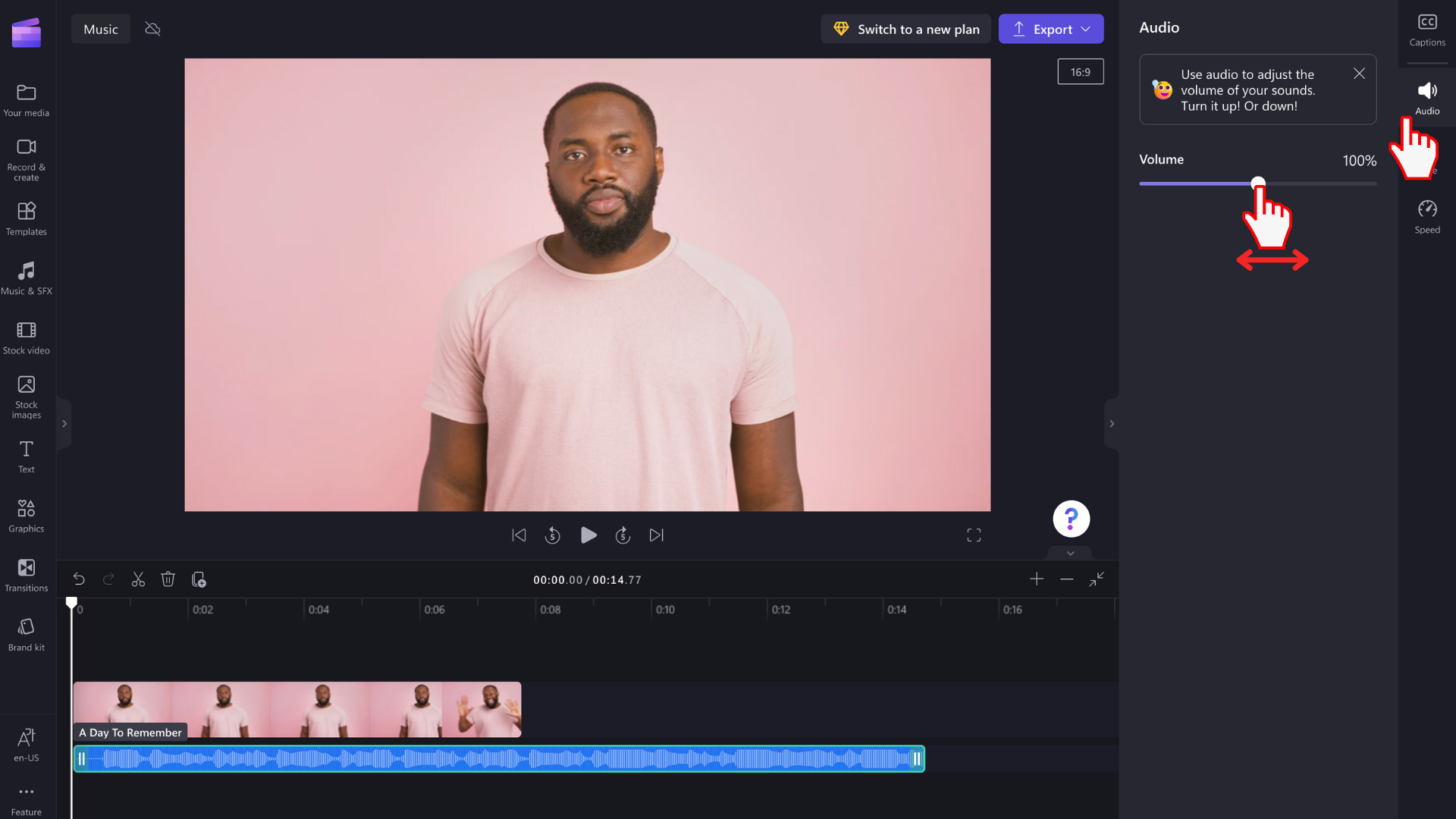
4. krok Úprava zvuku
Jakmile je zvukový soubor na časové ose, můžete skladbu upravit.
-
Pokud chcete zvukový soubor oříznout, klikněte na zelené boční panely a přetáhněte je doleva a doprava.
-
Pokud chcete upravit hlasitost zvuku, klikněte na kartu Zvuk na pravém panelu vlastností. Pomocí posuvníku můžete hlasitost zvýšit a snížit.
-
Můžete také upravit rychlost zvukové stopy kliknutím na kartu Rychlost na pravém panelu vlastností. Posunutím posuvníku doleva a doprava zvýšíte a snížíte rychlost. Případně můžete zadat přesné číslo.
-
Nakonec klikněte na kartu prolnutí na pravém panelu vlastností, pokud chcete zvuk zeslabit a zeslabit. Posunutím posuvníku doleva a doprava zvýšíte nebo snížíte slábnutí.
Export videa se zvukem z fotobanky
Kliknutím na tlačítko exportu vyexportujte video do počítače. Pokud chcete uložit video, které obsahuje prémiové akcie, budete muset získat předplatné Premium Clipchamp.
Licence a podmínky použití
Pokud používáte licenční plán, který zahrnuje přístup k médiím z fotobanky, můžete do videí uložených ze služby Clipchamp začlenit video, obrázky a zvukové prostředky z fotobanky. To zahrnuje projekty, které vytvoříte pro komerční i nekomerční účely.
Nesmíte ale stahovat a redistribuovat jednotlivé podkladové soubory akcií, používat je v jiných editačních programech ani je sdílet ani prodávat.










